當我們在新增圖層時,為了方便使用,軟體預設會是透明的,必須自行填色成需要的顏色,此篇示範一下在背景填色,如須在圖層填色,方法都一樣低。
1.方法1︰使用油漆桶工具,點選工具列的油漆桶工具。

當我們在新增圖層時,為了方便使用,軟體預設會是透明的,必須自行填色成需要的顏色,此篇示範一下在背景填色,如須在圖層填色,方法都一樣低。
1.方法1︰使用油漆桶工具,點選工具列的油漆桶工具。

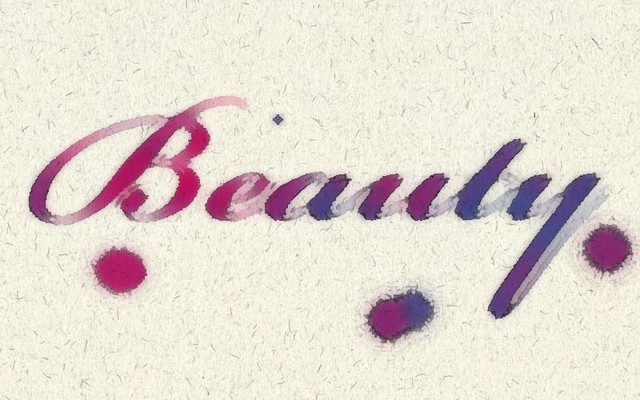
這篇簡單幾個步驟,教你如何做水彩渲染特效字,學起來活用它,不管是用在酷炫簽名檔,還是設計作品,都能營造出高雅大方且充滿藝術氣息的時尚設計感,市面上也鮮有強碰之虞,在在的凸顯出你的獨特性,真是太令人心動拉~有沒有這摸好阿?!恩~自己玩玩看就知道囉。
筆刷工具在我們做修片與影像處理時,佔極重要地位,所以請入門的朋友一定要熟悉,這篇只先介紹筆刷屬性位置,與如何換顏色,在往後的示範應用裡,如果有需要使用進階功能會再詳盡介紹。
1.點選筆刷工具。

如果在拍照時把照片拍歪,想轉正回來,用photoshop超簡單,不囉唆,快來做!(有時ㄝ要乾脆一點,怕太囉唆大家嫌煩,不要~不要嫌我煩~~((抱住大腿...)
1.使用工具列的"度量工具"。

旋轉與鏡射是一般基本操作,不過卻很常用,想當年我從photoshop 4.0開始學,那時中文版取得不易,大家不是背單字,就是記位置,想起來還真是辛苦,現在軟體幾乎都是中文版的了,從選單都可以看得懂,比較起來還真幸福~
還是介紹一下功能的位置,給初學photoshop的朋友。
1.開啟檔案。

圖層透明度的調整
當開啟檔案時,一般底圖的屬性都會預設是背景,當影像是背景時,會被限制做很多的動作,包括調整透明度,所以必須將背景底圖改成"圖層",才能做透明度的調整。
1.直接將背景按住左鍵,拉曳到下方的快捷鍵,放開後做複製。
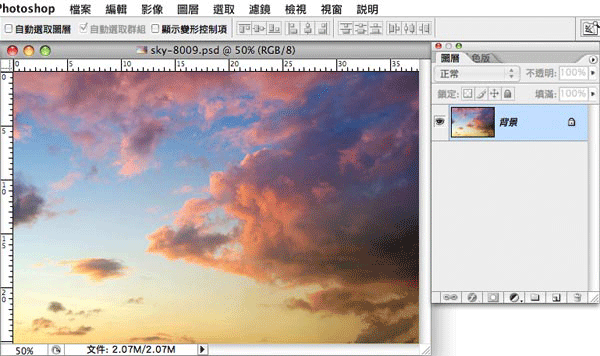
當開啟檔案時,一般底圖的屬性都會預設是背景,當影像是背景時,會被限制做很多的動作,所以必須將背景底圖改成"圖層",才能做其他的動作,這邊準備了將背景改成圖層的4種方法,讓大家參考,就選一種最上手的方法使用吧。
1.進入選單->圖層->新增->背景圖層,跳出對話框後按確定。
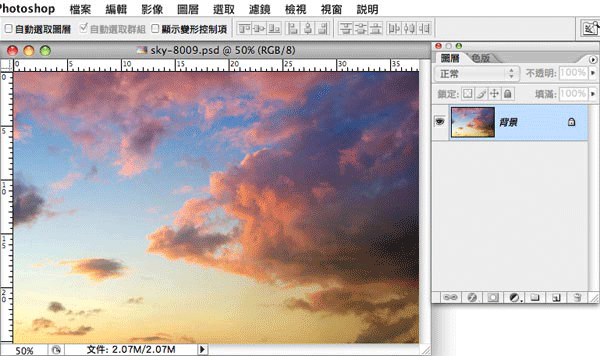
善用圖層的功能,能讓你在使用photoshop創作時非常方便,它將每一層的物件分別管理,看起來貌似一體,但實際互不干擾,讓你可以針對任何一層,想改就改、想刪就刪,完全不受拘束的自在發揮你的創意,我想,這應該是photoshop魅力的精髓之一。
1.新增圖層的方法1:進入選單->新增->圖層,直接按確定。

學photoshop會常聽到人家講遮色片,而遮色片的意思是什麼呢?它是源由傳統暗房的沖印技術,可以利用遮蓋的方法將數張底片合成沖印為一張照片,就是傳統的合成做法,而這個遮蓋放大機關鍵的黑色卡紙,就是遮色片。此篇就是教大家怎麼針對一般圖層使用遮色片。
1.當你檔案打開時,底圖幾乎都會是背景模式,背景在系統設定是無法做遮色片動作的,所以你必須將背景改成圖層,直接在背景左鍵點2下按確定,就會變成圖層。

學photoshop會常聽到人家講遮色片,而遮色片的意思是什麼呢?它是源由傳統暗房的沖印技術,可以利用遮蓋的方法將數張底片合成沖印為一張照片,就是傳統的合成做法,而這個遮蓋放大機關鍵的黑色卡紙,就是遮色片。此篇就是教大家怎麼針對調整圖層使用遮色片。
1.進入選單->圖層->新增調整圖層->曲線,跳出對話框後按確定,也可從圖層視窗底下的快捷鍵去新增。
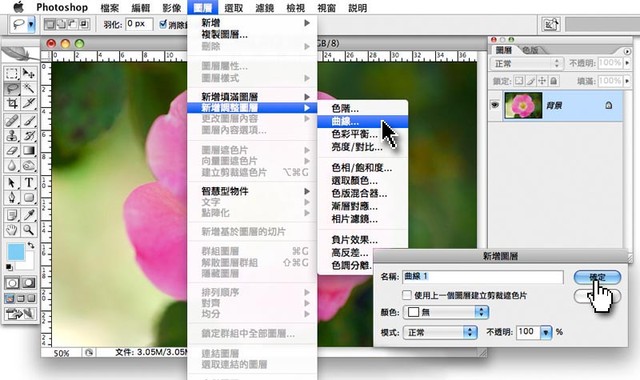

喜歡拍照又愛美低美眉們,想要在拍拍時有深邃大眼的效果呈現,而刻意戴上角膜變色片,其實,角膜變色片何必買~,不買?!你送我阿?當然...沒這摸好康拉,但是來看我網誌妳卻能輕鬆將"素顏生活照"變成"專業名模pu"!咪咪鳳眼也能深邃動人喔~~~~
1.使用橢圓選取畫面工具,將瞳孔做選取,先選取一眼,按住Shift再選取另一眼。


你一定常常聽阿母說,『想當初林阿母屋挖善~』不然就『少年時吼~屋多少人在趴!』,你很想吐槽說阿母,沒圖沒真相阿~但是基於中國人的傳統美德,孝道!你就繼續配合著阿母一起唱著,思 阿 想ㄚ起~依過 企......
現在,你可以讓阿母重回當年的感動,用電修讓你阿母年輕不只10歲!讓阿母樂開懷,真是過年過節、母親節送禮的最佳首選阿,不僅盡了母親的養育之恩,更好低是,月初發零用錢時居然多了幾張小朋友~(誒!黑係阿母的私房錢,給錯包了~)
有看我文章"宅男的春天"的朋友,就知道液化工具的妙用,想要整型、變臉、搞koso就全靠它了,使用這個工具很簡單,你就想像在玩陶土,或是小時候玩的紙黏土,捏阿捏~推阿推~捏出......呃!我不要再捏了,再捏下去又被某個癡漢作文章,趕快來上場操作比較實際。(捏、推、上場...阿!我最近怎麼了~)
1.進入選單的濾鏡->液化
學photoshop除了一定得知道檔案的可使用尺寸之外,也要會調整尺寸,有正確的影像尺寸概念才能做出好品質的設計,不然往往檔案送到輸出中心或是印刷廠,被因為品質不佳無法製作的理由而退回,還搞不清楚狀況,那就糗大了。
1.打開檔案後,進入選單的影像->影像尺寸。
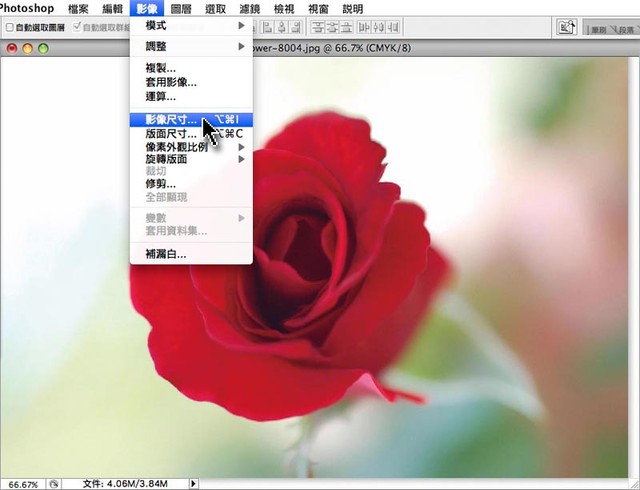
在做平面設計或需要送印刷、出大圖時,一定得知道檔案的可使用尺寸,不然往往檔案送到輸出中心或是印刷廠,被因為品質不佳無法製作的理由送回,時間就被耽誤了,所以學photoshop一定要有正確的影像尺寸概念。
1.打開檔案後,進入選單的影像->影像尺寸。
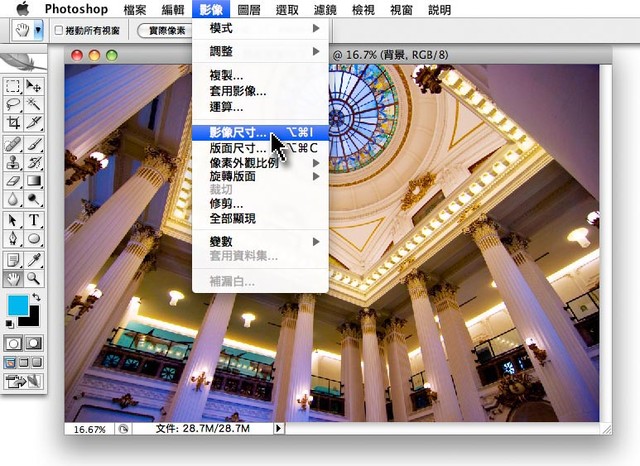
先用photoshop打開照片,只要對方沒有將照片資訊消除,你就能知道攝影師使用的相機機種,光圈快門,鏡頭焦距,有沒有補光等等的資訊了。
1.打開照片後,進入選單的檔案->檔案資訊。

用photoshop打字就跟在word一樣簡單,如果想做點特效字,在photoshop直接打字會比較方便,省掉轉檔的麻煩,而且在你做"影像平面化"以前,字體都是向量的,還可以做縮放動作,不用擔心鋸齒產生,可以說非常方便。
1.使用水平文字工具。

仿製印章工具算是做修片或影像合成最常使用的工具之一,比如,要把照片的路人甲修掉,或是照片出現的日期,這個工具就是首選了,我們先針對基本操作來做個示範。
1.點選工具列的"仿製印章工具" ,透明度在上方位置設定。
